一、小米路由器如何设置QoS智能限速
“为发烧而生”的小米近年来也涉足了路由器行列,并在军中有着不可小觑的地位。关于QoS智能限速,小编之前也介绍过许多其它路由器的设置方法。本文主要是针对小米路由器如何设置QoS智能限速,为大家解说。
小米路由器QoS智能限速设置方法如下:
一、首先在电脑中登陆小米路由器后台管理界面,然后进入“系统设置”,之后再点击进入“QoS智能限速”设置,如下图所示:
二、路由器的QoS智能限速功能通常都是关闭的,因此这里首先应该设置开启Qos限速功能,如下图所示:
三、开启QoS限速功能后,会自动测试当前网络的宽带情况,完成后显示宽带情况,另外在最底部可以看到当前连接上的上网设备,下图看到的是小编4M宽带的测试结果,如下图所示。
四、小米路由器的QoS智能限速分为自动和手动,相比仅有手动设置的普通无线路由器更为个性。关于QoS限速选择需要开启的是自动还是手动,就需要看用户需求了,如下图所示:
总的来说,如果设置为自动,那么多用户上网会进行均衡调节,尽量做到各个用户带宽均衡,如果是手动设置的话,大家可以根据自己的情况,任意分配宽带的最高百分比与最低宽带保障。
五、小米路由器Qos智能限速还是非常实用的,小编通过手动设置用户宽带上限与下限后,再用宽带测试工具测试一下,可以看到宽带限制效果非常明显,如下图所示:
宽带测试
目前绝大多数路由器均支持Qos限速功能,对于多用户上网环境来说,通过合理设置用户宽带上限和下限,可以保障各上网用户宽带资源合理分配,避免一人下载或者看高清电影,而导致其他上网用户卡顿的发生。
二、小米路由器里面的智能限速怎么设置
小米路由器里面的智能限速设置的操作方法和步骤如下:
1、首先,打开主页上的浏览器,然后输入小米路由器的登录地址“192.168.31.1”,如下图所示。
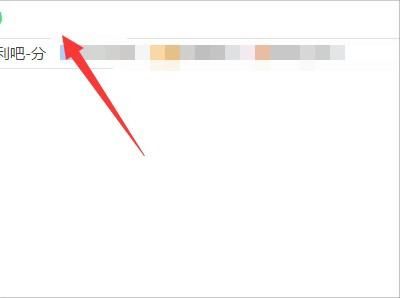
2、其次,完成上述步骤后,在跳转界面中,输入路由器的管理密码并登录,如下图所示。
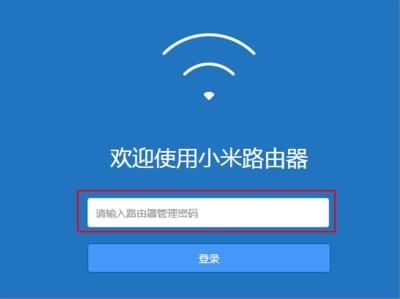
3、接着,完成上述步骤后,找到上面的“高级设置”选项,然后单击以选择,如下图所示。
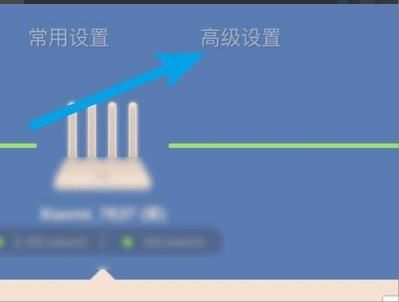
4、然后,完成上述步骤后,在跳转的界面中找到“智能限速”选项,然后单击进入,如下图所示。

5、随后,完成上述步骤后,选择“限速设置”选项,如下图所示。
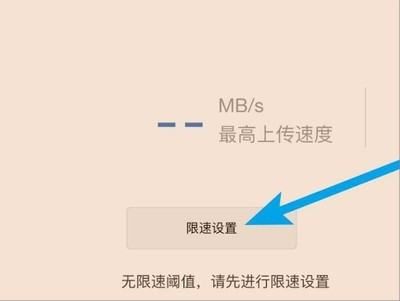
6、最后,完成上述步骤后,在打开的“限速设置”界面中,输入需要限制的速度,再单击“确定”按钮保存即可,如下图所示。这样,问题就解决了。

三、小米路由器限速方法
由于家里的无线路由器有很多人在使用,但大家都用它来下载或看电影了这样就影响到我正常的工作了,那么我们有没有办法来限制一些人的速度呢,下面就看一下如何限速吧
打开浏览器在电脑中地址栏输入 http://miwifi.com 页面,如图所示
输入管理员密码后,在首页会显示实时网速,及连接小米路由器的终端个数
在首页中,找到“高级设置”点击进入
进入“高级设置”选项,往下面拉,会发现有“设备限速状态”
默认情况“设备限速状态”是关闭的,将其打开会进入自动限速模式
在这里设置优先模式,点击下面的“编辑”按钮,“高”网速就会快
手工模式可以限制具体流量上行和下载多少KB/s